将Word文档转换成Web页的方法有多种:使用Microsoft Word内置功能、使用在线转换工具、使用WordPress插件、手动编写HTML代码。这些方法分别有各自的优点和应用场景。下面将详细介绍如何使用这几种方法实现Word文档到Web页的转换。
一、使用Microsoft Word内置功能
1. 导出为HTML文件
Microsoft Word提供了直接将文档另存为HTML文件的功能。打开你想转换的Word文档,依次点击“文件”菜单,选择“另存为”,在文件类型中选择“网页(*.htm; *.html)”,然后保存。这种方法快速且方便,但生成的HTML代码较为冗长,不适合需要精简HTML代码的情况。
2. 使用“发布到博客”功能
如果你是博客用户,可以使用Word的“发布到博客”功能。首先需要在Word中设置博客账户,接下来可以将文档内容直接发布到你的博客平台上。这个功能适用于博客用户,但对普通网站的建设帮助有限。
二、使用在线转换工具
1. 在线HTML转换工具
有许多在线工具可以将Word文档转换为HTML文件,例如Zamzar、Online-Convert、Convertio等。这些工具通常只需要上传Word文件,选择输出格式为HTML,点击转换即可。这种方法简单快捷,但有些工具可能对复杂的Word文档支持不佳,生成的HTML可能需要手动调整。
2. 使用Google Docs
Google Docs也可以将Word文档转换为HTML文件。首先将Word文档上传到Google Drive,使用Google Docs打开,接着选择“文件”菜单中的“下载”,选择“网页(.html, 压缩)”即可下载HTML文件。这种方法生成的HTML文件相对简洁,并且可以利用Google Docs的在线编辑功能。
三、使用WordPress插件
1. WordPress插件介绍
如果你使用的是WordPress搭建的网站,可以使用专门的插件将Word文档转换为网页内容。例如,WordPress插件 Mammoth .docx converter 可以直接将Word文档上传至你的WordPress后台,并自动转换为网页内容。这个插件能够较好地保留Word文档的格式和样式。
2. 安装和使用插件
首先登录你的WordPress后台,进入插件安装界面,搜索并安装Mammoth .docx converter插件。激活插件后,在撰写新文章时,可以看到一个上传Word文档的选项,上传后插件会自动将文档内容转换并显示在编辑器中。这个方法适合WordPress用户,并且能够较好地保留原文档的样式和格式。
四、手动编写HTML代码
1. 了解HTML基础
如果你熟悉HTML,可以手动将Word文档内容转换为HTML代码。这种方法最为灵活,可以精确控制网页的样式和布局。首先需要了解一些基本的HTML标签,如
,
, , ,
,
等。
2. 手动编写HTML代码
打开Word文档,复制内容并粘贴到文本编辑器中。按照HTML语法将内容进行标记,例如将标题用
或标签包裹,将段落用
标签包裹,图片用标签引入,链接用标签标记等。这种方法虽然耗时,但能精确控制页面效果,适合需要高度自定义网页的用户。
五、优化转换后的网页
1. 清理冗余代码
不论使用哪种方法转换Word文档,生成的HTML代码中可能会有一些冗余部分。可以使用文本编辑器或HTML编辑工具清理不必要的代码,以提高网页加载速度和用户体验。
2. 样式调整
转换后的网页样式可能需要调整。可以通过CSS(层叠样式表)文件进行全局样式设置,确保网页在不同设备和浏览器上的显示效果一致。特别是使用在线转换工具或WordPress插件生成的HTML文件,通常需要手动调整样式。
3. 添加交互功能
如果需要为网页添加交互功能,可以使用JavaScript或前端框架(如Vue.js, React.js等)。这些技术可以增强网页的交互性,使用户体验更加丰富。
六、项目管理工具的推荐
在团队协作过程中,使用项目管理工具可以提高效率。如果你的团队需要管理研发项目,可以考虑使用研发项目管理系统PingCode。PingCode专注于软件研发项目管理,提供了需求管理、任务跟踪、迭代管理等功能。如果你的团队需要一个通用的项目协作工具,可以使用通用项目协作软件Worktile。Worktile适用于各种类型的项目管理,提供了任务管理、文档共享、团队沟通等功能。
七、案例分析与实践
1. 公司网站内容更新
假设你在一家中小企业工作,需要将多个Word文档转换为公司网站上的网页内容。你可以选择使用Microsoft Word内置的导出功能,将文档保存为HTML文件,然后通过FTP上传到服务器。如果需要高效管理这些文件,可以使用PingCode或Worktile进行协作和管理。
2. 教育机构的在线课程发布
如果你在教育机构工作,需要将课程资料发布到机构网站上,可以使用Google Docs将Word文档转换为HTML文件。然后手动调整HTML代码,以确保网页显示效果符合教学需求。使用Worktile管理课程发布进度和任务分配,可以提高团队协作效率。
3. 博客内容创建
作为个人博客用户,可以使用WordPress插件将Word文档转换为博客文章内容。插件能够保留文档的格式和样式,减少手动调整的工作量。你可以使用PingCode管理博客的内容创建和发布计划,确保博客定期更新。
八、总结
将Word文档转换为Web页的方法多种多样,具体选择哪种方法取决于你的需求和技术水平。Microsoft Word内置功能适合简单快速的转换,在线转换工具适合不熟悉HTML代码的用户,WordPress插件适合博客用户,手动编写HTML代码适合需要高度自定义网页的用户。无论选择哪种方法,都需要注意优化转换后的网页,确保其在不同设备和浏览器上的显示效果一致。在团队协作过程中,使用项目管理工具如PingCode和Worktile可以提高效率,确保项目顺利进行。
相关问答FAQs:
1. 如何将Word文档转换成网页?将Word文档转换成网页可以通过以下步骤实现:
2. Word文档如何保存为HTML格式?要将Word文档保存为HTML格式,可以打开文档并选择“文件”菜单中的“另存为”选项。然后选择保存类型为“网页”或“HTML”格式,点击保存即可。
3. 如何将保存为HTML格式的Word文档发布到网页上?将保存为HTML格式的Word文档发布到网页上可以通过以下步骤实现:首先,将保存的HTML文件上传到您的网站服务器或托管服务提供商的文件夹中。然后,使用网页编辑工具或内容管理系统(CMS)将HTML文件链接到您网站的适当位置。这样,您的网页上就会显示出您转换的Word文档内容。
原创文章,作者:Edit1,如若转载,请注明出处:https://docs.pingcode.com/baike/3340770